гҒ“гҒ®еәҰгҒҜгҖҒгӮўгӮӨгғ»гӮӘгғјгғ»гғҮгғјгӮҝж©ҹеҷЁгҒ®DTCP-IPеҜҫеҝң iVDRгӮ№гғӯгғғгғҲжҗӯијүгғҸгӮӨгғ“гӮёгғ§гғігғ¬гӮігғјгғҮгӮЈгғігӮ°гғҸгғјгғүгғҮгӮЈгӮ№гӮҜHVL-AVSгӮ·гғӘгғјгӮәгҒ®гғ¬гғ“гғҘгғјгғҜгҒ«йҒёеҮәгҒ—гҒҰгҒ„гҒҹгҒ гҒҚгҒҫгҒ“гҒЁгҒ«гҒӮгӮҠгҒҢгҒЁгҒҶгҒ”гҒ–гҒ„гҒҫгҒҷгҖӮ
гӮўгӮӨгғ»гӮӘгғјгғ»гғҮгғјгӮҝж©ҹеҷЁж§ҳгҖҒzigsowж§ҳгҖҒй–ўдҝӮиҖ…гҒ®зҡҶж§ҳгҒ«гҒҜгҒ“гҒ®е ҙгӮ’гҒҠеҖҹгӮҠгҒ—гҒҰж„ҹи¬қгҒ„гҒҹгҒ—гҒҫгҒҷ
В
В
гҖҗеё°е®…пҪһжўұеҢ…зўәиӘҚгҖ‘
д»•дәӢгҒҢзөӮгӮҸгҒЈгҒҰеё°е®…гҒ—гҒҰгҒҝгӮӢгҒЁиҰӢж…ЈгӮҢгҒӘгҒ„еӨ§гҒҚгҒӘз®ұгҒҢдёҖгҒӨеұҠгҒ„гҒҰгҒ„гҒҫгҒ—гҒҹгҖӮгҒ—гҒӢгӮӮI-OгғҮгғјгӮҝж©ҹеҷЁгҒӢгӮүгҒ§гҒҷгҖӮгӮўгӮӨгғ»гӮӘгғјгғ»гғҮгғјгӮҝж©ҹеҷЁгҒ®зӣҙиІ©гҒӢгӮүдҪ•гҒӢиіје…ҘгҒ—гҒҹиҰҡгҒҲгҒҢз„ЎгҒӢгҒЈгҒҹгҒ®гҒ§пјҹпјҹпјҹгҒЈгҒЁжҖқгҒЈгҒҰгҒ„гҒҫгҒ—гҒҹгҒҢгҖҒй–“йҒ•гҒ„гҒӘгҒҸеҪ“ж–№е®ӣгҒ гҒЈгҒҹгҒ®гҒ§гҒЁгӮҠгҒӮгҒҲгҒҡй–ӢжўұгҒ—гҒҰгҒҝгҒҹгҒЁгҒ“гӮҚгғ»гғ»гғ»
гҒӘгӮ“гҒЁгғ¬гғ“гғҘгғјгҒ«еҝңеӢҹгҒ—гҒҰгҒ„гҒҹHVL-AVSгҒ§гҒҷпјҒж…ҢгҒҰгҒҰzigsowгҒ«гғӯгӮ°гӮӨгғігҒ—гҒҰзўәиӘҚгҒ—гҒҹгҒЁгҒ“гӮҚйҒёеҮәгҒ®гғЎгғғгӮ»гғјгӮёгӮ’й ӮгҒ„гҒҰгҒҹгҒ§гҒҜгҒӮгғјгӮҠгҒҫгҒӣгӮ“гҒӢгҖӮйқһеёёгҒ«е¬үгҒ—гҒ„й©ҡгҒҚгҒ§гҒ—гҒҹгҖӮгҒ—гҒӢгӮӮеҲқйҒёеҮәпјҒе¬үгҒ—гҒ•гӮӮгҒӮгӮҠжҖқгӮҸгҒҡзҷәжіЎй…’гҒ§гҒҜгҒӘгҒҸгғ“гғјгғ«гӮ’дёҖжң¬й–ӢгҒ‘гҒҰгҒ—гҒҫгҒ„гҒҫгҒ—гҒҹгҒЁгҒ•гҖӮ
гҒ•гҒҰеҪ“ж–№гҒ®дәӢгҒҜзҪ®гҒ„гҒҰгҒҠгҒ„гҒҰгғ¬гғ“гғҘгғјжң¬з·ЁгҒ«жҲ»гӮӢгҒЁгҒ—гҒҫгҒ—гӮҮгҒҶгҖӮ
з®ұгҒ®дёӯгҒ«е…ҘгҒЈгҒҰгҒ„гҒҹгҒ®гҒҜгҖҒRECBOXгҒ®HVL-AVS2.0гҖҒеҜҫеҝңгҒ®iVDR-SгӮ«гӮ»гғғгғҲHDD RMS-500гҖҒжўұеҢ…еүӨгҖҒгҒҠгӮҲгҒізҷәйҖҒгҒ®жЎҲеҶ…гғ¬гӮҝгғјгҒҢ1йҖҡе…ҘгҒЈгҒҹе°Ғзӯ’гҒ§гҒҷгҖӮ
з®ұгҒ«гҒҜгҒ”иҰ§гҒ®йҖҡгӮҠгҖҒйқһеЈІе“ҒгҒ®гӮ·гғјгғ«гҒҢпјҒе¬үгҒ—гҒ„гӮӮгҒ®гҒ§гҒҷгҖӮ
гҖҗHVL-AVS2.0гҒ®гғҒгӮ§гғғгӮҜгҖ‘
HVL-AVS2.0гҒ®еҢ–зІ§з®ұгҒ®дёҖз•ӘеӨ§гҒҚгҒ„иЎЁгҒЁиЈҸгҒ«гҒҜж©ҹиғҪгҒҢйқһеёёгҒ«гӮҸгҒӢгӮҠгӮ„гҒҷгҒҸгҒҫгҒЁгӮҒгҒҰжҸҸгҒӢгӮҢгҒҰгҒ„гҒҫгҒ—гҒҹгҖӮзҙ°гҒӢгҒ„гӮ№гғҡгғғгӮҜгӮ„еҜҫеҝңж©ҹеҷЁжғ…е ұгҒӘгҒ©гҒҜз®ұгҒ®жЁӘгҒ«е°ҸгҒ•гҒӘж–Үеӯ—гҒ§зҙ°гҖ…гҒЁиЁҳијүгҒ•гӮҢгҒҰгҒ„гҒҫгҒҷгҒҢгҖҒQRгӮігғјгғүгӮӮгҒӮгӮӢгҒ®гҒ§жңҖж–°гҒ®жғ…е ұгҒҢжҗәеёҜйӣ»и©ұгҒ§еҚіеә§гҒ«зўәиӘҚгҒ§гҒҚгӮӢгӮҲгҒҶгҒ«гҒӘгҒЈгҒҰгҒ„гӮӢгҒ®гҒҜе¬үгҒ—гҒ„еҝғйҒЈгҒ„гҒ§гҒҷгҖӮ
ж·»д»ҳе“ҒгҒҜгҒ”иҰ§гҒ®йҖҡгӮҠгҖӮLANгӮұгғјгғ–гғ«пјҲ1mпјүгҖҒACгӮўгғҖгғ—гӮҝгғјгҖҒACгӮұгғјгғ–гғ«гҖҒiVDR-SгғӯгӮҙгӮ·гғјгғ«гҒҠгӮҲгҒіеҸ–жүұиӘ¬жҳҺжӣёгҒ§гҒҷгҖӮеҸ–жүұиӘ¬жҳҺжӣёгҒҜеҗ„ж©ҹиғҪгҒ®иӘ¬жҳҺгҒӘгҒ©гҒҢгҒ•гӮҢгҒҰгҒ„гӮӢжң¬з·ЁгҒ«еҠ гҒҲгҖҒи©ізҙ°гҒӘиӘ¬жҳҺеӣід»ҳгҒҚгҒ®гӮ№гӮ«гғ‘гғјпјҒHDз”ЁйҢІз”»гӮ¬гӮӨгғүгҒҢ1жһҡгҖҒWoooгҒӢгӮүRECBOXгҒёгҒ®гғҖгғ“гғігӮ°з”ЁгӮ¬гӮӨгғүгҒҢ1жһҡгҖҒгғ¬гӮ°гӮ¶з”ЁгҒ®йҢІз”»гӮ¬гӮӨгғүгҒҢ1жһҡеҗ«гҒҫгӮҢгҒҰгҒ„гӮӢгҒ®гҒ§гҖҒгҖҢиІ·гҒЈгҒҹгҒҜиүҜгҒ„гҒ‘гҒ©гҒ©гҒҶиЁӯе®ҡгҒ—гҒҰгҒ„гҒ„гҒӢгӮҸгҒӢгӮүгҒӘгҒ„пјҒгҖҚгҒЈгҒҰдәӢгҒҢз„ЎгҒ„гҒЁжҖқгӮҸгӮҢгҒҫгҒҷгҖӮ
жң¬дҪ“гҒ®ж–№гҒҜд»ҘдёӢгҒ®йҖҡгӮҠгҒ§гҒҷгҖӮиЎЁеҒҙгҒ®е·ҰдёӢгҒ«гҒҜйӣ»жәҗгғңгӮҝгғігҒЁеҗ„зЁ®зҠ¶ж…ӢиЎЁзӨәгғ©гғігғ—гҒҢгҖҒеҸіеҒҙгҒ«гҒҜiVDRгӮ№гғӯгғғгғҲгҒҠгӮҲгҒіiVDRеҸ–гӮҠеҮәгҒ—гӮ№гӮӨгғғгғҒгҒҢгҒӮгӮӢгҒ гҒ‘гҒ§гҒӢгҒӘгӮҠгӮ·гғігғ—гғ«гҒӘд»•ж§ҳгҒЁгҒӘгҒЈгҒҰгҒ„гҒҫгҒҷгҖӮиЈҸйқўгҒ«гҒҜгҖҒUSBгғҮгғҗгӮӨгӮ№гҒ®еҸ–гӮҠеӨ–гҒ—гҒЁгӮ«гғјгғҲгғӘгғғгӮёгҒ®ж“ҚдҪңгҒҠгӮҲгҒійҢІз”»е…ҲгҒ®еҲҮгӮҠжӣҝгҒҲгҒ«дҪҝгҒҲгӮӢж©ҹиғҪгӮ№гӮӨгғғгғҒгҖҒеҶ·еҚҙз”Ёгғ•гӮЎгғігҖҒгғӘгӮ»гғғгғҲгӮ№гӮӨгғғгғҒгҖҒLANгғқгғјгғҲгҖҒUSBгғқгғјгғҲгҒҠгӮҲгҒійӣ»жәҗгӮігғҚгӮҜгӮҝгҒҢгҒӮгӮҠгҒҫгҒҷгҖҒгҒ“гҒЎгӮүгӮӮгҒӢгҒӘгӮҠгӮ·гғігғ—гғ«гҒ«жҠ‘гҒҲгӮүгӮҢгҒҰгҒ„гҒҫгҒҷгҖӮ
iVDRгӮ№гғӯгғғгғҲгҒҜгҒ”иҰ§гҒ®йҖҡгӮҠйӣ»еӢ•ејҸгҒ§гҖҒеҚҠеҲҶгҒҫгҒ§е…ҘгӮҢгҒҹгӮүеҫҢгҒҜиҮӘеӢ•гҒ§еҸ–гӮҠиҫјгӮ“гҒ§гҒҸгӮҢгӮӢгҒ—гҖҒгӮӨгӮёгӮ§гӮҜгғҲгғңгӮҝгғігӮ’жҠјгҒ—гҒҹгӮүгҒ—гҒ°гӮүгҒҸгҒ—гҒҹгӮүпјҲйҢІз”»зөЎгҒҝгҒ®иЁӯе®ҡгҒҢеҶ…йғЁгҒ§зөӮгӮҸгҒЈгҒҹгӮүпјҹпјүгҖҒиҮӘеӢ•гҒ§еҗҗгҒҚеҮәгҒ—гҒҰгҒҸгӮҢгҒҫгҒҷгҖӮйҹігҒ®еӨ§гҒҚгҒ•еҗ«гӮҒгҒҫгӮӢгҒ§VHSгҒ®гӮҲгҒҶгҒ§гғ»гғ»гғ»гғ»гҒЈгҒҰиӢҘгҒ„еӯҗгҒҜзҹҘгӮүгҒӘгҒ„пјҹпјҒ
гҖҗRMS-500гҒ®гғҒгӮ§гғғгӮҜгҖ‘
д»ҠеӣһHVL-AVS2.0гҒЁдёҖз·’гҒ«гҒҠеҖҹгӮҠгҒ—гҒҹгҒ®гҒҜи‘—дҪңжЁ©дҝқиӯ·пјҲSAFIAпјүеҜҫеҝңгҒ®iVDRгӮ«гӮ»гғғгғҲHDDгҖҒRMS-500гҒ§гҒҷгҖӮгҒ“гҒЎгӮүгҒҜгӮігғігғ‘гӮҜгғҲгҒӘHDDгҒ§гҒҷгҒҢгҖҒгӮ«гӮ»гғғгғҲзҠ¶гҒ«гҒӘгҒЈгҒҰгҒ„гӮӢгҒ®гҒ§з«ҜеӯҗгҒҢеүҘгҒҚеҮәгҒ—гҒ§гҒҜгҒӘгҒ„гҒ®гҒҢе®үеҝғжқҗж–ҷгҖӮiDVRе°Ӯз”ЁгӮігғҚгӮҜгӮҝд»•ж§ҳпјҲSATA26pinпјүгҒӘгҒ®гҒ§й–“йҒ•гҒҲгҒҰйқһеҜҫеҝңеҚұж©ҹгҒ«жҢҝгҒҷжҒҗгӮҢгӮӮгҒӘгҒ„гҒ§гҒҷгҒ—гҖҒдёҠдёӢйҖҶгҒ«е…ҘгӮҢгҒҰгҒ—гҒҫгҒҶгҒ®гӮӮз„ЎзҗҶгҒӘгҒ®гҒҢгғЎгғӘгғғгғҲгҒ§гҒҷгҒӯгҖӮ
гҖҗзҸҫеңЁгҒ®з’°еўғгҒҠгӮҲгҒіHVL-AVSгҒЁRMS-500гҒ®дҪҝз”Ёзӣ®зҡ„гҖ‘
зҸҫеңЁгҒ®еҪ“ж–№гҒ®з’°еўғгҒҜд»ҘдёӢгҒ®гӮҲгҒҶгҒ«гҒӘгҒЈгҒҰгҒ„гҒҫгҒҷ
йғЁеұӢ1пјҡгғҶгғ¬гғ“ пјҚгҖҖREGZA 37Z9500 - пјҲUSB HDDпјү
гҖҖгҖҖгҖҖгҖҖ PCгҖҖгҖҖ пјҚгҖҖиҮӘдҪңPCx1гҖҒгғҺгғјгғҲPCx1пјҲWindows7 HomePremiumгҒҠгӮҲгҒіProfessionalпјү
йғЁеұӢ2пјҡPCгҖҖгҖҖ пјҚгҖҖиҮӘдҪңPCx1пјҲWindows7 HomePremiumпјү
гҖҖгҖҖгҖҖгҖҖгӮІгғјгғ гҖҖпјҚгҖҖPS3пјҲж¶Іжҷ¶гғўгғӢгӮҝгғјжҺҘз¶ҡпјү
гғӘгғ“гғігӮ°пјҡгғҶгғ¬гғ“ -гҖҖVIERAгҖҖTH-P42GT3 - пјҲUSB HDDпјү
еҲҶй…ҚгҒ«гҒҜGbEгғҸгғ–гӮ’дҪҝз”ЁгҒ—гҒҰгҒ„гӮӢгҒ®гҒ§йҖҹеәҰзҡ„гҒӘгғңгғҲгғ«гғҚгғғгӮҜгҒҜгҒӘгҒ„гҒҜгҒҡ
2еҸ°гҒӮгӮӢгғҶгғ¬гғ“гҒҜгҒқгӮҢгҒһгӮҢгғӯгғјгӮ«гғ«жҺҘз¶ҡгҒ—гҒҹUSB-HDDгҒ«йҢІз”»гҒҜгҒ§гҒҚгӮӢгӮӮгҒ®гҒ®гҖҒйғЁеұӢй–“гҒ§гҒ®е…ұжңүгҒҜдёҚеҸҜиғҪгҒЁгҒ„гҒҶе°‘гҒ—йқўеҖ’гҒҸгҒ•гҒ„зҠ¶жіҒгҒ«гҒӘгҒЈгҒҰгҒ„гҒҫгҒҷгҖӮгҒҫгҒҹзҸҫеңЁe2гӮ№гӮ«гғ‘гғјгҒ«еҠ е…ҘгҒ—гҒҰгҒ„гӮӢгҒ®гҒҜREGZAгҒ®ж–№гҒ гҒ‘гҒ§гҒҷгҒ®гҒ§гғӘгғ“гғігӮ°гҒ§гӮҶгҒЈгҒҸгӮҠиҰӢгҒҹгҒ„з•Әзө„гҒҢгҒӮгҒЈгҒҰгӮӮеҜқе®ӨгҒ«иЎҢгҒҸеҝ…иҰҒгҒҢгҒӮгӮӢгҒЁгҒ„гҒҶз…©гӮҸгҒ—гҒ•гҒҢгҒӮгӮҠгҒҫгҒҷгҖӮ
гҒқгҒ“гҒ§д»ҠеӣһгҒҜ
1пјүREGZAгҒ§йҢІз”»гҒ—гҒҹз•Әзө„гӮ’гғӘгғ“гғігӮ°гҒ®VIERAгҒ§гӮӮиҰӢгӮүгӮҢгӮӢгӮҲгҒҶгҒ«HVL-AVSгҒ«гғҖгғ“гғігӮ°/гғ гғјгғ–гҒҷгӮӢ
2пјүд»ҠгҒҫгҒ§ж’®гҒЈгҒҰгҒҚгҒҹгҖҒй•·жңҹдҝқеӯҳгҒ—гҒҰгҒҠгҒҚгҒҹгҒ„з•Әзө„гӮ’гӮ«гӮ»гғғгғҲгҒ«гҒҫгҒЁгӮҒгҒҰгғ гғјгғ–гҒҷгӮӢ
3пјүйҢІз”»гҒ—гҒҹз•Әзө„гӮ’еҗ„йғЁеұӢгҒ®гғ‘гӮҪгӮігғігҒӢгӮүгӮӮиҰӢгӮүгӮҢгӮӢгӮҲгҒҶгҒ«гҒҷгӮӢ
гҒЁгҒ„гҒҶ3зӮ№гӮ’йҒ”жҲҗж„ҸгҒҷгӮӢгҒ№гҒҸиүІгҖ…гҒЁгӮ„гҒЈгҒҰгҒ„гҒҚгҒҫгҒ—гҒҹгҖӮ
гҖҗHVL-AVSгҒ®гӮ»гғғгғҲгӮўгғғгғ—гҖ‘
HVL-AVSгӮ’дҪҝгҒҲгӮӢгӮҲгҒҶгҒ«гҒҷгӮӢгҒҹгӮҒгҒ«гҒҜгғҚгғғгғҲгғҜгғјгӮҜгҒ«жҺҘз¶ҡгҒҷгӮӢеҝ…иҰҒгҒҢгҒӮгӮҠгҒҫгҒҷгҖӮзҸҫеңЁгҒ®еҪ“ж–№гҒ®дҪҸеұ…гҒ§гҒҜеҗ„йғЁеұӢгҒ«еҹӢгӮҒиҫјгҒҝгҒ®LANгғқгғјгғҲгҒҢ1гҒӨгҒӮгӮӢгҒ®гҒ§гҖҒгҒқгҒ“гҒ«гҒ•гӮүгҒ«HUBгӮ’жҢҹгӮ“гҒ§PC/PC/REGZA/HVL-AVSгӮ’еҗҢжҷӮгҒ«гғҚгғғгғҲгғҜгғјгӮҜгҒ«жҺҘз¶ҡгҒ§гҒҚгӮӢгӮҲгҒҶгҒ«гҒ—гҒҫгҒ—гҒҹгҖӮ
гғ«гғјгӮҝгғјгҒ®DHCPгӮөгғјгғҗгғјж©ҹиғҪгҒҢonгҒ§гҒӮгӮҢгҒ°гҖҒгҒӮгҒЁгҒҜж•°еҲҶеҫ…гҒӨгҒ гҒ‘гҒ§иҮӘеӢ•зҡ„гҒ«HVL-AVSгҒҢиӘҚиӯҳгҒ•гӮҢгӮӢгӮҲгҒҶгҒ«гҒӘгӮҠгҒҫгҒҷгҖҒз…©гӮҸгҒ—гҒ„иЁӯе®ҡгҒҜдёҖеҲҮз„ЎгҒ—пјҒ
гҒҫгҒҹгҖҒгҒ©гҒҶгҒ—гҒҰгӮӮгғҚгғғгғҲгғҜгғјгӮҜй–ўйҖЈгҒ®ж•°еҖӨгҒҢеҲӨгӮүгҒӘгҒ„гҒЁгҒ„гҒҶдәәгҒ«гҒҹгӮҒгҒ«гҖҒгӮөгғқгғјгғҲгғҡгғјгӮёгҒӢгӮүDLгҒ§гҒҚгӮӢMagicalFinderгҒЁгҒ„гҒҶгӮҪгғ•гғҲгҒҢгҒӮгҒЈгҒҹгӮҠгҖҒгғ‘гӮҪгӮігғігҒЁHVL-AVSгҒҢеҗҢдёҖгғҚгғғгғҲгғҜгғјгӮҜгҒ«з„ЎгҒҸгҒҰзҙ°гҒӢгҒ„иЁӯе®ҡгҒҢгҒ§гҒҚгҒӘгҒ„пјҒгҒЈгҒҰдәәгҒ®гҒҹгӮҒгҒ«дәӢеүҚгҒ«PCгҒ§иЎҢгҒЈгҒҹиЁӯе®ҡгӮ’USBгғЎгғўгғӘгҒ«дҝқеӯҳгҒ—гҒқгҒ®гғЎгғўгғӘгӮ’HVL-AVSгҒ«з№ӢгҒ’гҒ°дәҲгӮҒиЎҢгҒЈгҒҹиЁӯе®ҡгӮ’дҝқеӯҳгҒ—гҒҰгҒҸгӮҢгӮӢгҒЁгҒ„гҒҶEasySetup on USBгҒЁгҒ„гҒҶгӮҪгғ•гғҲгҒҢгҒӮгҒЈгҒҹгӮҠпјҲиҰҒUSBгғЎгғўгғӘпјүгҒҷгӮӢгҒ®гҒ§гҖҒеҲқгӮҒгҒҰдҪҝгҒҶдәәгҒ§гӮӮгҒқгҒҶеӣ°гӮӢгҒ“гҒЁгҒҜз„ЎгҒ„гҒЁжҖқгҒ„гҒҫгҒҷгҖӮ
HVL-AVSгҒ®гғ©гғігғ—гҒҢйқ’гҒҸгҒӘгӮҢгҒ°иӘҚиӯҳжҲҗеҠҹгҖӮгҒӮгҒЁгҒҜжҺҘз¶ҡгҒ—гҒҹPCгҒ®гғ–гғ©гӮҰгӮ¶гҒӢгӮүзҙ°гҒӢгҒ„иЁӯе®ҡгҒӘгҒ©гӮ’иЎҢгҒЈгҒҰгҒ„гҒҚгҒҫгҒҷгҖӮ
гҒҫгҒҡгҒҜиЁӯе®ҡз”»йқўгҒӢгӮүиҰӢгҒҰгҒ„гҒҚгҒҫгҒ—гӮҮгҒҶгҖӮгҒ“гҒЎгӮүгҒҢеҹәжң¬з”»йқўгҒ§гҒҷгҖӮ
д»ҘдёӢгҒ§гҒҜгҖҒгҒқгӮҢгҒһгӮҢгҒ®й …зӣ®гӮ’иҰӢгҒҰгҒ„гҒҸгҒ“гҒЁгҒ«гҒ—гҒҫгҒҷ
в– гҒӢгӮ“гҒҹгӮ“иЁӯе®ҡ
гҒ“гҒЎгӮүгҒҜеҲқеҝғиҖ…з”ЁгҒ®гғўгғјгғүгҒ§гҒқгҒ®еҗҚгҒ®йҖҡгӮҠгҖҒз°ЎеҚҳгҒ«еҲқжңҹиЁӯе®ҡгӮ’гӮ„гҒЈгҒҰгҒ—гҒҫгҒҠгҒҶгҒЈгҒҰй …зӣ®гҒ§гҒҷгҖӮжөҒгӮҢгҒЁгҒ—гҒҰгҒҜд»ҘдёӢгҒ®йҖҡгӮҠгҒ§гҒҷ
1пјүHVL-AVS2.0гҒ®гғҚгғғгғҲгғҜгғјгӮҜдёҠгҒ®еҗҚеүҚгӮ’жұәгӮҒгӮӢ
2пјүIPгӮўгғүгғ¬гӮ№гӮ’жұәгӮҒгӮӢгҖӮжҷ®йҖҡгҒҜиҮӘеӢ•еүІгӮҠжҢҜгӮҠгҒ•гӮҢгҒҹIPгӮўгғүгғ¬гӮ№гҒ®гҒҫгҒҫгҒ§OKгҒ§гҒҷпјҲгғ«гғјгӮҝгғјгҒ®DHCPгӮөгғјгғҗгғјж©ҹиғҪгӮ’дҪҝгҒЈгҒҰгҒ„гҒӘгҒ„е ҙеҗҲгӮ„гҖҒIPгӮўгғүгғ¬гӮ№гӮ’жұәгӮҒгҒҶгҒЎгҒ—гҒҹгҒ„зү№е®ҡгҒ®зҗҶз”ұгҒҢгҒӮгӮӢе ҙеҗҲгҒҜгҒ“гҒ“гҒ§иЁӯе®ҡгҒ—гҒҫгҒ—гӮҮгҒҶ
3пјүжҷӮеҲ»гҒ®иЁӯе®ҡгҖӮз•Әзө„гӮ’дәҲзҙ„гҒ—гҒҹгӮҠгҒҷгӮӢгҒ®гҒ§жҷӮеҲ»гҒӮгӮҸгҒӣгҒҜгҒ—гҒҰгҒҠгҒҚгҒҫгҒ—гӮҮгҒҶгҖӮиҮӘеӢ•гҒ§жҷӮеҲ»гӮ’зҚІеҫ—гҒ§гҒҚгӮӢгҒ®гҒ§гҒқгҒ®гҒҫгҒҫж¬ЎгҒёгӮ’жҠјгҒӣгҒ°OKгҒ§гҒҷгҖӮ
4пјүиЁӯе®ҡгҒ—гҒҹеҶ…е®№гӮ’зўәиӘҚгҒ—гҒҰе•ҸйЎҢгҒҢз„ЎгҒ‘гӮҢгҒ°ж¬ЎгҒёгӮ’жҠјгҒӣгҒ°иЁӯе®ҡгҒҢдҝқеӯҳгҒ•гӮҢгҖҒгҒӢгӮ“гҒҹгӮ“иЁӯе®ҡгҒ®е®ҢжҲҗгҒ§гҒҷгҖӮ
В
В
В
в– и©ізҙ°иЁӯе®ҡ
гҒ“гҒЎгӮүгҒӢгӮүгҒҜгҖҒHVL-AVSгҒ®гӮҲгӮҠзҙ°гҒӢгҒ„иЁӯе®ҡгҒҢиЎҢгҒҲгӮӢгӮҲгҒҶгҒ«гҒӘгӮҠгҒҫгҒҷгҖӮгҒқгӮҢгҒһгӮҢиҰӢгҒҰгҒ„гҒҚгҒҫгҒ—гӮҮгҒҶ
1пјүгӮ»гӮӯгғҘгғӘгғҶгӮЈиЁӯе®ҡ
гҒ“гҒЎгӮүгҒ§гҒҜгҖҒHVL-AVSгҒ«жҺҘз¶ҡеҸҜиғҪгҒӘеҗҢгғҚгғғгғҲгғҜгғјгӮҜдёҠгҒ®гғҮгғҗгӮӨгӮ№гҒ®MACгӮўгғүгғ¬гӮ№гҒ®зўәиӘҚгҒЁжҺҘз¶ҡгҒ®жӢ’еҗҰгӮ’иЎҢгҒҲгҒҫгҒҷгҖӮзү№е®ҡPC/гғҮгғҗгӮӨгӮ№гҒӢгӮүгҒҜиҰӢгҒҰж¬ІгҒ—гҒҸгҒӘгҒ„е ҙеҗҲгӮ„гҖҒеӨ–йғЁгҒӢгӮүгҒ®йҖІе…ҘгҒӘгҒ©гҒ®еҜҫзӯ–гҒЁгҒ—гҒҰзү№е®ҡгҒ®MACгӮўгғүгғ¬гӮ№д»ҘеӨ–гҒӢгӮүгҒ®жҺҘз¶ҡгӮ’зҰҒжӯўгҒҷгӮӢгҖҒгҒЁгҒӢгӮӮеҮәжқҘгӮӢгҒ®гҒҜиүҜгҒ„гҒ§гҒҷгҒӯгҖӮ
2пјүгӮ·гӮ№гғҶгғ иЁӯе®ҡ
гғ©гғігғ—гҒ®жҳҺгӮӢгҒ•гҖҒиҮӘеӢ•гӮўгғғгғ—гғҮгғјгғҲж©ҹиғҪгҒ®жңүеҠ№з„ЎеҠ№гҖҒгӮ«гғҶгӮҙгғӘиЎЁзӨәгҒ®иӢұиӘһж—Ҙжң¬иӘһеҲҮгӮҠжӣҝгҒҲгҖҒгӮ«гғјгғҲгғӘгғғгӮёгҒёгҒ®йҢІз”»гҒ®жңүеҠ№з„ЎеҠ№гҖҒйҢІз”»дҝқеӯҳе ҙжүҖгҒ®иЁӯе®ҡпјҲеҶ…и”өHDD/гӮ«гғјгғҲгғӘгғғгӮёгҖӮгӮ«гғјгғҲгғӘгғғгӮёгҒёгҒ®йҢІз”»гҒҢжңүеҠ№гҒ«гҒӘгҒЈгҒҰгҒ„гӮӢе ҙеҗҲгҒ®гҒҝиЁӯе®ҡеҸҜиғҪпјүгҖҒдәҲзҙ„йҢІз”»жғ…е ұгҒ®еүҠйҷӨгҒӘгҒ©гҒҢиЎҢгҒҲгҒҫгҒҷгҖӮ
гғ©гғігғ—гҒ®жҳҺгӮӢгҒ•гҒҜ3ж®өйҡҺгҒӢгӮүйҒёгҒ№гҒҫгҒҷгҒҢе®Ңе…ЁгҒ«ж¶ҲгҒҷдәӢгҒҜгҒ§гҒҚгҒҫгҒӣгӮ“гҖӮгҒӮгҒЁгӮ«гғјгғҲгғӘгғғгӮёгҒёгҒ®йҢІз”»гҒҜеҲқжңҹиЁӯе®ҡгҒ§гҒҜз„ЎеҠ№гҒ«гҒӘгҒЈгҒҰгҒ„гӮӢгҒ®гҒ§гҖҒжңүеҠ№гҒ«еҲҮгӮҠжӣҝгҒҲгҒҰгҒҠгҒҚгҒҫгҒ—гӮҮгҒҶгҖӮ
3пјүгғ•гӮЈгғ«гғҖгғје…¬й–Ӣ
гӮігғігғҶгғігғ„гӮ’е…ұжңүгҒҷгӮӢгғ•гӮ©гғ«гғҖгғјгӮ’гғҚгғғгғҲгғҜгғјгӮҜгҒ§е…¬й–ӢгҒҷгӮӢгҒӢгҒ©гҒҶгҒӢеҲҮгӮҠжӣҝгҒҲгӮүгӮҢгҒҫгҒҷгҖӮеҲқжңҹж®өйҡҺгҒ§гҒҜжңүеҠ№гҒ§гҖҒз„ЎеҠ№гҒ«еҲҮгӮҠеӨүгҒҲгӮӢдәӢгӮӮгҒ§гҒҚгҒҫгҒҷгҒҢгҖҒгҒӮгҒҫгӮҠдҪҝгҒҶдәӢгҒҜз„ЎгҒ„гҒӢгҒӘпјҹеҪ“然д»ҠеӣһгҒҜжңүеҠ№гҒ®гҒҫгҒҫгҒ«гҒ—гҒҰгҒҠгҒҚгҒҫгҒҷгҖӮ
4пјүгӮ·гғЈгғғгғҲгғҖгӮҰгғі
гӮ·гғЈгғғгғҲгғҖгӮҰгғі/еҶҚиө·еӢ•гҒҢиЎҢгҒҲгҒҫгҒҷгҖӮгҒӘгӮ“гӮүгҒӢгҒ®дәӢжғ…гҒ§HVL-AVSгҒ®йӣ»жәҗгӮ’иҗҪгҒЁгҒ—гҒҹгҒ„е ҙеҗҲгӮ„еҶҚиө·еӢ•гҒ—гҒҹгҒ„е ҙеҗҲгҒҜгҒ“гҒЎгӮүгҒӢгӮүиЎҢгҒҲгҒҫгҒҷгҖӮ
5пјүгғҮгӮЈгӮ№гӮҜ
еҶ…и”өHDD/гӮ«гғјгғҲгғӘгғғгӮёгҒ®гғҮгӮЈгӮ№гӮҜгғҒгӮ§гғғгӮҜгҖҒгғ•гӮ©гғјгғһгғғгғҲгҖҒзңҒйӣ»еҠӣиЁӯе®ҡгӮ’иЎҢгҒҲгҒҫгҒҷгҖӮPCгҒ§жҷ®йҖҡгҒ®USB HDDгҒЁгҒ—гҒҰдҪҝгҒЈгҒҰгҒҹгӮ«гғјгғҲгғӘгғғгӮёгӮ’гғ•гӮ©гғјгғһгғғгғҲгҒ—гҒҰHVL-AVSгҒ§дҪҝгҒҲгӮӢгӮҲгҒҶгҒ«гҒҷгӮӢе ҙеҗҲгҒҜгҒ“гҒ“гҒ§иЎҢгҒ„гҒҫгҒҷгҖӮ
6пјүгӮ·гӮ№гғҶгғ еҲқжңҹеҢ–
гҒҷгҒ№гҒҰгҒ®иЁӯе®ҡгҒ гҒ‘гҒ§гҒӘгҒҸеҶ…и”өHDDгҒ®гғҮгғјгӮҝгҒҫгҒ§ж¶ҲеҺ»гҒ•гӮҢгҒҫгҒҷгҖӮгҒҫгҒҹеҶ…и”өHDDгҒ®е®Ңе…Ёж¶ҲеҺ»пјҲгғҮгғјгӮҝй ҳеҹҹгҒ®гӮјгғӯгӮҜгғӘгӮўпјүгӮ„гӮ«гғјгғҲгғӘгғғгӮёгҒ®з®ЎзҗҶжғ…е ұгҒ®ж¶ҲеҺ»гӮӮиЎҢгҒҲгҒҫгҒҷгҖӮ
7пјүгғ•гӮЎгғјгғ гӮҰгӮ§гӮўжӣҙж–°
HVL-AVSгҒ®гғ•гӮЎгғјгғ гӮҰгӮ§гӮўгӮ’жӣҙж–°гҒҷгӮӢгҒҹгӮҒгҒ®й …зӣ®гҒ§гҒҷгҖӮгҒҢгҖҒзҸҫжҷӮзӮ№гҒ§гҒҜгғ•гӮЎгғјгғ гӮҰгӮ§гӮўгҒ®жӣҙж–°жғ…е ұгӮ’еҸ–еҫ—гҒ§гҒҚгҒӘгҒ„гҒ®гҒ§ж„Ҹе‘ігҒҢгҒӮгӮҠгҒҫгҒӣгӮ“пјҲзҸҫеңЁгҒ®гғҗгғјгӮёгғ§гғігҒҜ1.65пјү
в– гӮігғігғҶгғігғ„ж“ҚдҪң
гҒ“гҒЎгӮүгҒ§гҒҜгҖҒHVL-AVSгҒ«дҝқеӯҳгҒ•гӮҢгҒҹгғҮгғјгӮҝгҒ®гӮігғ”гғјгӮ„移еӢ•гҖҒгғҗгғғгӮҜгӮўгғғгғ—гҖҒеүҠйҷӨгҒӘгҒ©гҒ®ж“ҚдҪңгҒҢиЎҢгҒҲгҒҫгҒҷгҖӮ
зҙ°гҒӢгҒҸгғ•гӮ©гғ«гғҖеҲҶгҒ‘гӮ’иЎҢгҒҶе ҙеҗҲгҒӘгҒ©гӮӮPCгҒӢгӮүгӮ„гҒЈгҒҹж–№гҒҢеҲӨгӮҠгӮ„гҒҷгҒҸгҒҰгҒ„гҒ„гҒ®гҒӢгҒӘпјҹгҒЈгҒҰж°—гҒҢгҒ—гҒҫгҒ—гҒҹгҖӮ
в– гғҮгӮЈгӮ№гӮҜзҠ¶жіҒиЎЁзӨә
гҒ“гҒЎгӮүгҒ§гҒҜзҸҫеңЁгҒ®еҶ…и”өHDD/гӮ«гғјгғҲгғӘгғғгӮё/USBжҺҘз¶ҡHDDгҒ®дҪҝз”ЁйҮҸгҒЁгғҮгӮЈгӮ№гӮҜгҒ®з©әгҒҚзҠ¶жіҒгҒҢзўәиӘҚгҒ§гҒҚгҒҫгҒҷгҖӮгҒ©гӮҢгҒҸгӮүгҒ„ж®ӢйҮҸгҒҢгҒӮгӮӢгҒ®гҒӢгҖҒгҒЎгӮғгӮ“гҒЁжҠҠжҸЎгҒҷгӮӢгҒӘгӮүгҒ“гҒЎгӮүгҒҢгғҷгӮ№гғҲгҒ§гҒҷгҒӯ
в– гӮӘгғігғ©гӮӨгғігғһгғӢгғҘгӮўгғ«
гӮҜгғӘгғғгӮҜгҒҷгӮӢгҒЁж–°гҒ—гҒ„гғ–гғ©гӮҰгӮ¶зӘ“й–ӢгҒ„гҒҰI-OгғҮгғјгӮҝгҒ®гӮҰгӮ§гғ–гӮөгӮӨгғҲгҒ«и·ігҒігҒҫгҒҷгҖӮгҒқгҒ“гҒӢгӮү
HVL-AVSгҒ®еҸ–гӮҠжүұгҒ„иӘ¬жҳҺжӣёгӮ’DLгҒ—гҒҹгӮҠгӮөгғқгғјгғҲгӮҪгғ•гғҲгӮҰгӮ§гӮўпјҲMagicalFinderгҒЁDiXiM Digital TV Plus for I-O DATAпјүгӮ’гғҖгӮҰгғігғӯгғјгғүгҒ—гҒҹгӮҠгҖҒQ&AгҒ®FAQгӮ’иҰӢгҒҹгӮҠгҒҷгӮӢдәӢгҒҢгҒ§гҒҚгҒҫгҒҷгҖӮ
дҪҶгҒ—зҸҫжҷӮзӮ№гҒ§гҒҜFAQгҒҜз„ЎгҒӢгҒЈгҒҹгӮҠгғ»гғ»гғ»
гҖҗREGZAгҒ§HVL-AVSгӮ’иӘҚиӯҳгҒ•гҒӣгҒҰгҒҝгӮӢгҖ‘
иЁӯе®ҡгҒҢдёҖйҖҡгӮҠзөӮгӮҸгҒЈгҒҹгӮүгҖҒд»ҠеәҰгҒҜREGZAгҒ«HVL-AVSгӮ’иӘҚиӯҳгҒ•гҒӣгҒҰгҒҝгҒҫгҒҷгҖӮгҒ“гӮҢгӮ’иЎҢгҒҶгҒЁгҖҒREGZAгҒӢгӮүLANдёҠгҒ®HVL-AVSгҒ«йҢІз”»гҒҢеҮәжқҘгӮӢгӮҲгҒҶгҒ«гҒӘгҒЈгҒҹгӮҠгҖҒREGZAгҒ«жҺҘз¶ҡгҒ—гҒҹHDDпјҲUSB HDDгҒҠгӮҲгҒіе°Ӯз”ЁLANгғқгғјгғҲгҒ«жҺҘз¶ҡгҒ—гҒҹHDDпјүгҒ®з•Әзө„гӮ’HVL-AVSгҒ«гғҖгғ“гғігӮ°/гғ гғјгғ–еҮәжқҘгӮӢгӮҲгҒҶгҒ«гҒӘгӮҠгҒҫгҒҷгҖӮ
гҒ“гӮ“гҒӘж„ҹгҒҳгҒ§гҒӮгҒЈгҒ•гӮҠгҒЁиӘҚиӯҳгҒ•гӮҢгҒҫгҒҷгҖӮгҒӘгҒҠLAN-1гҒҜREGZAгҒӢгӮүзӣҙжҺҘHVL-AVSгҒ«REGZAгҒ®е°Ӯз”ЁеҪўејҸгҒ§дҝқеӯҳгҒҷгӮӢй ҳеҹҹгҒ§пјҲе…ұжңүгҒ•гӮҢгҒӘгҒ„гҒ®гҒ§д»–гҒӢгӮүгҒҜиҰӢгҒҲгҒҫгҒӣгӮ“пјүгҖҒLAN-SгҒҜгғҖгғ“гғігӮ°гғ»гғ гғјгғ–гҒ—гҒҹжҷӮгҒ«дҝқеӯҳгҒҷгӮӢй ҳеҹҹгҒ§е…ұжңүгҒ•гӮҢгӮӢгҒ®гҒ§DTCP-IPеҜҫеҝңгғҮгғҗгӮӨгӮ№гҒ§еҶҚз”ҹгҒ§гҒҚгҒҫгҒҷ
гҖҗREGZAгҒӢгӮүHVL-AVSгҒ«гғҖгғ“гғігӮ°гҒ—гҒҰгҒҝгӮӢгҖҒеҗҢжҷӮгҒ«гӮ«гӮ»гғғгғҲHDDгҒ®жҙ»з”ЁгӮ’иҖғгҒҲгӮӢгҖ‘
з„ЎдәӢиӘҚиӯҳгҒ•гӮҢгҒҹгӮүд»ҠеәҰгҒҜUSB HDDгҒ«дҝқеӯҳгҒ—гҒҰгҒ„гҒҹз•Әзө„гӮ’HVL-AVSгҒ®гӮ«гғјгғҲгғӘгғғгӮёгҒ«гғҖгғ“гғігӮ°/гғ гғјгғ–гҒ—гҒҰгҒҝгҒҫгҒҷгҖӮгӮ«гғјгғҲгғӘгғғгӮёгҒ«дҝқеӯҳгҒҷгӮӢгғЎгғӘгғғгғҲгҒЁгҒ—гҒҰгҒҜгҖҒгӮёгғЈгғігғ«гҒ”гҒЁгҒ«гҒҫгҒЁгӮҒгҒҰй•·жңҹдҝқеӯҳгҒ§гҒҚгӮӢгҒ®гҒ§гғҮгғјгӮҝз®ЎзҗҶгҒҢжҘҪгҒ«гҒӘгӮӢгҒЈгҒҰдәӢгҖҒгҒқгҒ—гҒҰе®№йҮҸгҒҢи¶ігӮҠгҒӘгҒҸгҒӘгҒЈгҒҹгӮүз°ЎеҚҳгҒ«иҝҪеҠ гҒ§гҒҚгӮӢдәӢгҒ§гҒҷгҒӯгҖӮ
гҒҹгҒ ж–№жі•гҒҜйқһеёёгҒ«з°ЎеҚҳгҒ§гҒ—гҒҹгҒҢгҖҒиҮӘеҲҶгҒ®з’°еўғгҒ§гҒҜйқһеёёгҒ«жҷӮй–“гҒҢгҒӢгҒӢгҒЈгҒҹзӮ№гҒ«гҒҜжіЁж„ҸпјҒеӨ§йӣ‘жҠҠгҒ§гҒҷгҒҢгҖҒ2жҷӮй–“з•Әзө„гӮ’16жң¬гғҖгғ“гғігӮ°гҒ—гҒҹгҒЁгҒ“гӮҚгҒӘгӮ“гҒЁ15пҪһ16жҷӮй–“гҒҸгӮүгҒ„гҒӢгҒӢгӮҠгҒҫгҒ—гҒҹгғ»гғ»гғ»гҖӮHVL-AVSгҒ«гғ гғјгғ–/гғҖгғ“гғігӮ°гҒҷгӮӢдәҲе®ҡгҒӘгӮүгҒ°гғһгғЎгҒ«гӮ„гӮҠгҒҫгҒ—гӮҮгҒҶгҖӮ
гҒҫгҒҹгҖҒд»ҠеӣһгҒҜгғ¬гғ“гғҘгғјгҒ«йҡӣгҒ—гҒҰеҗҢжҷӮгҒ«гҒҠеҖҹгӮҠгҒ—гҒҹRMS-500пјҲiVDR-SеҜҫеҝңгӮ«гғјгғҲгғӘгғғгӮёпјүд»ҘеӨ–гҒ«гҖҒе…ғгҖ…жүҖжңүгҒ—гҒҰгҒ„гҒҹREC-inпјҲiVDR-SйқһеҜҫеҝңгӮ«гғјгғҲгғӘгғғгӮёпјүгҒҢгҒӮгӮӢгҒ®гҒ§гҖҒдёЎж–№гӮ’жҙ»з”ЁгҒҷгӮӢгӮ·гғјгғігӮ’жғіе®ҡгҒ—гҒҰгҒҝгҒҫгҒ—гҒҹгҖӮ
гҒҫгҒҡ1гҒӨзӣ®гҒ®гӮ«гғјгғҲгғӘгғғгӮёгҒ«гҒҜгҖҒд»ҘеүҚгҒӢгӮүREGZAгҒ®USB HDDгҒ«еҸ–гӮҠиІҜгӮҒгҒ—гҒҰгҒ„гҒҹгӮөгғғгӮ«гғјж—Ҙжң¬Aд»ЈиЎЁгҒ®и©ҰеҗҲгӮ’гғҖгғ“гғігӮ°/гғ гғјгғ–гҒ—гҒҰгҒҝгҒҫгҒҷгҖӮгғҖгғ“гғігӮ°гҒҜи¶…жҷӮй–“гҒҢжҺӣгҒӢгӮҠгҒҫгҒ—гҒҹгҒҢгҖҒгҒӘгӮ“гҒЁгҒӢз„ЎдәӢе®ҢжҲҗгҒ—гҒҰгҒ“гӮ“гҒӘзҠ¶жіҒгҒ«гҒӘгӮҠгҒҫгҒ—гҒҹгҖӮ
ж¬ЎгҒ«2гҒӨзӣ®гҒ®гӮ«гғјгғҲгғӘгғғгӮёгӮ’жҢҝе…ҘгҒ—гҒҰгҒҝгҒҫгҒҷгҖӮгҒ“гҒЎгӮүгҒ«гҒҜгғҗгғ©гӮЁгғҶгӮЈгӮ„гғүгӮӯгғҘгғЎгғігӮҝгғӘгҒӘгҒ©гӮ’д»–гҒ®гғҶгғ¬гғ“гҒ§гӮӮиҰӢгӮүгӮҢгӮӢгӮҲгҒҶгҒ«гғҖгғ“гғігӮ°/гғ гғјгғ–гҒ—гҒҰгҖҒгғҚгғғгғҲгғҜгғјгӮҜгҒӢгӮүеҶҚз”ҹгӮ’иЎҢгҒЈгҒҰгҒҝгҒҫгҒ—гҒҹгҖӮгҒ”иҰ§гҒ®йҖҡгӮҠгҖҒз„ЎдәӢVIERAгҒӢгӮүгғҶгғ¬гғ“гҒҢиҰӢгҒҲгҒҰгҒҫгҒҷпјҒ
д»–гҒ«й•·жңҹдҝқеӯҳгҒ—гҒҰгҒҠгҒҚгҒҹгҒ„з•Әзө„/гӮёгғЈгғігғ«гҒҢгҒӮгӮӢе ҙеҗҲгҒҜгӮ«гӮ»гғғгғҲHDDгӮ’иҝҪеҠ иіје…ҘгҒ—гҒҰгҖҒгҒқгӮҢгҒһгӮҢHDDжҜҺгҒ«дҝқеӯҳгҒ—гҒҰгҒҠгҒҸгҒЁгӮҲгҒ•гҒқгҒҶгҒ§гҒҷгҒӯгҖӮ
гҖҗд»–гҒ®PCгӮ„гғҶгғ¬гғ“гҒӢгӮүиӘҚиӯҳгҒ—гҒҰгҖҒHVL-AVSгҒ«гғҖгғ“гғігӮ°/гғ гғјгғ–гҒ—гҒҹз•Әзө„гӮ’иҰ–иҒҙгҒ—гҒҰгҒҝгӮӢгҖ‘
д»ҠеӣһгҒ®зӣ®зҡ„гҒ®жң¬е‘ҪгҒҜгҒ“гӮҢгҒ§гҒҷгҖӮREGZAгҒ§йҢІз”»гҒ—гҒҹз•Әзө„гӮ’PCгҒ§гӮӮиҰӢгӮүгӮҢгӮӢгӮҲгҒҶгҒ«гҒҷгӮӢгҒ“гҒЁгҖҒгҒқгҒ—гҒҰREGZAд»ҘеӨ–гҒ®гғҶгғ¬гғ“гҒ§гӮӮиҰӢгӮүгӮҢгӮӢгӮҲгҒҶгҒ«гҒҷгӮӢгҒ“гҒЁгҒ§гҒҷгҖӮ
гҒҫгҒҡгҒҜPCгҒ®ж–№гҒӢгӮүгҖӮHVL-AVSгғҰгғјгӮ¶гғјгҒҜDiXiM Digital TV Plus for I-O DATAгҒҢз„Ўж–ҷгҒ§DLгҒ§гҒҚгӮӢгҒ®гҒ§гҖҒWindows7гҒ®OSгӮ’дҪҝгҒЈгҒҰгҒ„гӮӢPCгҒ«гӮӨгғігӮ№гғҲгғјгғ«гҒ—гҒҰгҒҝгҒҫгҒ—гҒҹгҖӮгҒҷгӮӢгҒЁгҒ“гӮ“гҒӘж„ҹгҒҳгҒ§гҒӮгҒЈгҒ•гӮҠгҒЁиӘҚиӯҳпјҶеҶҚз”ҹгҒҢгҒ§гҒҚгҒҫгҒ—гҒҹгҖӮгҒӮгҒҫгӮҠгҒ«гғҲгғ©гғ–гғ«гғ•гғӘгғјгҒ§жӢҚеӯҗжҠңгҒ‘гҒ—гҒҹгҒҸгӮүгҒ„гҒ§гҒҷгҖӮ
ж¬ЎгҒ«д»–гҒ®гғҶгғ¬гғ“гҖҒVIERAгҒӢгӮүеҶҚз”ҹгҒ®гғҶгӮ№гғҲгӮ’иЎҢгҒЈгҒҰгҒҝгҒҫгҒҷгҖӮVIERAгғӘгғігӮҜпјҲгҒҠйғЁеұӢгӮёгғЈгғігғ—гғӘгғігӮҜпјүгӮ’жҠјгҒҷгҒЁHVL-AVSгҒҢиӘҚиӯҳгҒ•гӮҢгҒҰгҒ„гӮӢгҒ®гҒҢзўәиӘҚгҒ§гҒҚгҒҫгҒҷгҒ®гҒ§гҖҒгҒӮгҒЁгҒҜгӮөгӮҜгҒЈгҒЁеҶҚз”ҹгҒҷгӮӢгҒ гҒ‘гҒ§гҒҷгҖӮеҪ“然гҒ“гҒЎгӮүгӮӮдҪ•гҒ®е•ҸйЎҢгӮӮз„ЎгҒҸеҶҚз”ҹгҒ•гӮҢгҒҫгҒ—гҒҹгҖӮ
В
гҒ“гӮҢгҒ§йҢІз”»гҒ—гҒҹз•Әзө„гҒ«гӮҲгҒЈгҒҰиЎҢгҒҸйғЁеұӢгӮ’еӨүгҒҲгҒӘгҒҸгҒҰжёҲгӮҖгӮҲгҒҶгҒ«гҒӘгӮҠгҒҫгҒҷгҖӮгҒҫгҒҹгҖҒгӮ«гғјгғҲгғӘгғғгӮёгӮ’е…ҘгӮҢжӣҝгҒҲгҒҰгҒҠгҒ‘гҒ°е…ұжңүгҒ—гҒҹгҒҸгҒӘгҒ„пјҲиҰӢгҒҹгҒҸгҒӘгҒ„/иҰӢгҒӣгҒҹгҒҸгҒӘгҒ„/иҰӢгҒӣгӮүгӮҢгҒӘгҒ„пјүз•Әзө„гӮӮгҒҢгҒЈгҒЎгӮҠйҡ гҒ—гҒҰгҒҠгҒ‘гҒҫгҒҷгҒӯпјҒ
вҖ»1гҖҖDTCP-IPеҜҫеҝңгҒ®гғ—гғ¬гӮӨгғӨгғјгҒҢгӮӨгғігӮ№гғҲгғјгғ«гҒ•гӮҢгҒҹгӮ№гғһгғјгғҲгғ•гӮ©гғігӮ„гӮҝгғ–гғ¬гғғгғҲгҒӘгҒ©гҒҢгҒӮгӮҢгҒ°гҖҒйҢІз”»гҒ—гҒҹж–ҷзҗҶз•Әзө„гӮ’еҶҚз”ҹгҒ—гҒӘгҒҢгӮүж–ҷзҗҶгӮ’гҒ—гҒҹгӮҠгҖҒгҒӮгӮӢгҒ„гҒҜйўЁе‘ӮгҒ«е…ҘгӮҠгҒӘгҒҢгӮүйҢІз”»гҒ—гҒҹгғҶгғ¬гғ“гӮ’иҰӢгӮӢгҒӘгҒ©жҡҮгҒӨгҒ¶гҒ—гҒ«дҪҝгҒЈгҒҹгӮҠгҒ§гҒҚгӮӢгҒ®гҒ§гҒҷгҒҢгҖҒж®ӢеҝөгҒӘгҒҢгӮүгӮҝгғ–гғ¬гғғгғҲгҒҜжүҖжңүгҒ—гҒҰгҒҠгӮүгҒҡйҳІж°ҙгӮ№гғһгғјгғҲгғ•гӮ©гғігҒҜеҲқд»ЈREGZA PhoneгҒ§DTCP-IPгҒ«гҒҜеҜҫеҝңгҒ—гҒҰгҒ„гҒӘгҒ„гҒЁгҒ„гҒҶгӮ¬гғғгӮ«гғӘд»•ж§ҳгғ»гғ»гғ»ж—©гҒҸиІ·гҒ„жҸӣгҒҲгҒӘгҒҸгҒҰгҒҜгғҖгғЎгҒ§гҒҷгҒӯгҖӮ
вҖ»2гҖҖи©ҰгҒ—гҒ«iVDRгӮўгғҖгғ—гӮҝгғјгҒ§гҒҜгҖҢгҒӘгҒ„гҖҚгҖҒжҷ®йҖҡгҒ®REC-iNеҜҫеҝңгӮўгғҖгғ—гӮҝгҖҒRHDM-UгӮ’дҪҝгҒЈгҒҰPCгҒ«жҺҘз¶ҡгҒ—гҒҰгҒҝгҒҫгҒ—гҒҹгҒҢгҖҒеҪ“然гҒӘгҒҢгӮүеҶҚз”ҹж–№жі•гҒҢз„ЎгҒ„гҒ®гҒ§гҒ§гҒҚгҒҫгҒӣгӮ“гҒ§гҒ—гҒҹгҖӮгҒҫгҒӮеҪ“然гҒ§гҒҷгӮҲгҒӯгҖӮгӮ«гӮ»гғғгғҲHDDгҒ гҒ‘гӮ’жҢҒгҒЎйҒӢгӮ“гҒ§гҖҒеҮәе…ҲгҒ®PCгҒ§дҝқеӯҳгҒ—гҒҹгӮӮгҒ®гӮ’гҒҝгӮӢгҒӘгӮүгҒ°RHDM-US/EXгӮ’иіје…ҘгҒҷгҒ№гҒ—гҖҒгҒЁиЁҖгҒҶдәӢгҒ§гҒ—гӮҮгҒҶгҖӮ
гҖҗж¶ҲиІ»йӣ»еҠӣгҒ®гғҒгӮ§гғғгӮҜгҖ‘
ж¶ҲиІ»йӣ»еҠӣгҒ®гғҒгӮ§гғғгӮҜгҒ«дҪҝз”ЁгҒ—гҒҹгҒ®гҒҜгӮөгғігғҜгӮөгғ—гғ©гӮӨгҒ®гғҜгғғгғҲгғҒгӮ§гғғгӮ«гғјгҒ§гҒҷ
гӮӘгғ•жҷӮгҖҖ0W
гӮӘгғіжҷӮгҖҖ10пҪһ13W
гҒқгӮ“гҒӘгҒ«й«ҳгҒҸгҒӘгҒ„гҒ®гҒҢгҒ„гҒ„гҒ§гҒҷгҒӯгҖӮгӮ«гғјгғҲгғӘгғғгӮёгӮ’жҢҝе…ҘгҒ—гҒҰгҒ„гӮӢгҒЁHDD2еҸ°еҲҶгҒ®
ж¶ҲиІ»йӣ»еҠӣгҒӮгӮӢгҒ®гҒ§е°‘гҒ—й«ҳгҒҸгҒӘгӮҠгҒҫгҒҷгҒҢгҖҒ2.5"гҒ®HDDгҒӘгҒ®гҒ§гҒқгҒ“гҒҫгҒ§жҖҘдёҠжҳҮгҒ—гҒӘгҒ„гҒ§гҒҷгҖӮ
е®үеҝғгҒ—гҒҰдҪҝгҒҲгӮӢгҒ®гҒ§гҒҜгҒӘгҒ„гҒ§гҒ—гӮҮгҒҶгҒӢгҖӮ
гҖҗз·Ҹи©•гҖ‘
гҒҫгҒҡгҒҜдҪҝз”ЁгҒ—гҒҰгҒҝгҒҹдёҠгҒ§жҖқгҒЈгҒҹй•·жүҖгҒЁзҹӯжүҖгӮ’дёҰгҒ№гҒҰгҒҝгҒҫгҒҷ
Г— зҹӯжүҖ Г—
гғ»д»ҳеұһLANгӮұгғјгғ–гғ«гҒҢзҹӯгҒҷгҒҺгӮӢгҖӮиүІгҖ…гҒӘдҪҝз”ЁзҠ¶жіҒгӮ’иҖғгҒҲгӮӢгҒЁжңҖдҪҺгҒ§гӮӮгҒӮгҒЁ50cmж¬ІгҒ—гҒ„
гғ»и‘—дҪңжЁ©дҝқиӯ·зөЎгҒҝгҒ®д»•ж§ҳдёҠгҒ®дәӢгӮӮгҒӮгӮӢгҒ®гҒ гӮҚгҒҶгҒҢгғ гғјгғ–/гғҖгғ“гғігӮ°гҒҢйҒ…гҒ„пјҲ2жҷӮй–“x16жң¬гҒ§16жҷӮй–“гҒҸгӮүгҒ„гҒӢгҒӢгҒЈгҒҹпјү
гғ»гғ–гғ©гӮҰгӮ¶гҒ®гӮігғігғҶгғігғ„ж“ҚдҪңз”»йқўгҒ§гҒ®гӮўгӮҜгӮ»гӮ№з”»йқўгҒ§гӮӮгҒЈгҒ•гӮҠж„ҹгҒҢе°‘гҒ—гҒӮгӮӢгҖӮгӮӮгҒҶе°‘гҒ—гӮӯгғ“гӮӯгғ“еӢ•гҒ„гҒҰж¬ІгҒ—гҒ„
гғ»HVL-AVSгҒ®зҹӯжүҖгҒ§гҒҜгҒӘгҒ„дәӢгҒ§REGZAгҒ®д»•ж§ҳдёҠд»•ж–№гҒӘгҒ„дәӢгҒ гҒҢгҖҒREGZAгҒ§зӣҙжҺҘLANжҺҘз¶ҡHDDпјҲdisk1пјүгҒ«дҝқеӯҳгҒ•гӮҢгҒҰгҒ„гӮӢгғҮгғјгӮҝгҒҜгӮігғігғҶгғігғ„ж“ҚдҪңз”»йқўгҒӢгӮүгҒҜгӮўгӮҜгӮ»гӮ№гҒ§гҒҚгҒҡдёҖж—ҰLAN-SгҒ«гғҖгғ“гғігӮ°/гғ гғјгғ–гҒҷгӮӢеҝ…иҰҒгҒҢгҒӮгӮӢгҖӮREGZAдёӯеҝғгҒ§йҒӢз”ЁдәҲе®ҡгҒ®е ҙеҗҲгҒҜHVL-AVSгҒ«дҝқеӯҳгҒ—гҒҹгҒ„е ҙеҗҲгҒҜгҒ“гҒҫгӮҒгҒ«гғҖгғ“гғігӮ°/гғ гғјгғ–гҒҷгӮӢгҒ“гҒЁпјҲгӮ№гӮ«гғ‘гғјпјҒHDгғҒгғҘгғјгғҠгғјгҒӘгҒ©гҒ§дҪҝгҒҶж–№гҒҢдҫҝеҲ©пјүгҖӮ
гғ»гӮ«гғјгғҲгғӘгғғгӮёгҒ«гӮӮгҒҶе°‘гҒ—е®№йҮҸгҒ®гғўгғҮгғ«гҒҢеӨ§гҒҚгҒ„зү©гҒҢж¬ІгҒ—гҒ„гҖӮ750GBгҒЁгҒӢ1TBгҒЁгҒӢгҖӮ
гғ»гӮ«гғјгғҲгғӘгғғгӮёгҒ®жҢҝе…Ҙ/гӮӨгӮёгӮ§гӮҜгғҲйҹігҒҢеӨ§гҒҚгҒ„гҖӮгӮӮгҒҶе°‘гҒ—йқҷгҒӢгҒ гҒЁиіӘж„ҹгҒҢй«ҳгҒҫгҒЈгҒҰгҒ„гҒ„гҒ®гҒ§гҒҜпјҹ
в—Ӣ й•·жүҖ в—Ӣ
гғ»еҶ…и”өHDDпјӢгӮ«гӮ»гғғгғҲгҒ®еҪўгҒ§гҖҒеҶ…и”өHDDгҒ«гҒҜиҰӢгҒҹгӮүж¶ҲгҒҷеӢ•з”»гӮ’йҢІз”»
гҖҖгӮ«гӮ»гғғгғҲHDDгҒ«гҒҜгӮёгғЈгғігғ«гҒ”гҒЁгҒ«еҲҶгҒ‘гҒҰдҝқеӯҳиЁҳйҢІгҒ—гҒҹгҒ„еӢ•з”»гӮ’е…ҘгӮҢгҒҰиІҜгӮҒгҒҰгҒҠгҒ‘гӮӢ
гғ»iVDR-SеҜҫеҝңгҒ®USBгӮўгғҖгғ—гӮҝгҒҢгҒӮгӮҢгҒ°гҖҒгӮўгғҖгғ—гӮҝпјӢгӮ«гғјгғҲгғӘгғғгӮёгӮ’жҢҒгҒЎйҒӢгӮ“гҒ§д»–жүҖгҒ§гӮӮйҢІз”»гҒ—гҒҹз•Әзө„гӮ’иҰӢгӮүгӮҢгӮӢ
гғ»йҹіжҘҪгғ•гӮЎгӮӨгғ«гӮ„еӢ•з”»гғ•гӮЎгӮӨгғ«гӮ’е…ҘгӮҢгҒҰгҒҠгҒ„гҒҰгғЎгғҮгӮЈгӮўгӮөгғјгғҗгғјгҒЁгҒ—гҒҰдҪҝз”ЁгҒ§гҒҚгӮӢ
гғ»ж¶ҲиІ»йӣ»еҠӣгҒҜ10пҪһ13WзЁӢеәҰгҒӘгҒ®гҒ§е•ҸйЎҢгӮ’ж„ҹгҒҳгҒӘгҒ„гғ¬гғҷгғ«
гғ»жңҖеҲқгҒӢгӮүгғ•гӮЎгғіеҶ…и”өгҖҒгҒқгҒ—гҒҰгғ•гӮЎгғігӮӮдә”жңҲиқҝгҒҸгҒӘгҒ„
гғ»PCгҒ§йҢІз”»гҒ—гҒҹз•Әзө„гҒҢиҰӢгӮүгӮҢгӮӢгӮҪгғ•гғҲпјҲDiXiM Digital TV plus for I-O DATAгҒҢз„Ўж–ҷгҒ§DLгҒ§гҒҚгҒҰ
гҖҖгҒқгӮҢгҒ§еҶҚз”ҹгҒ§гҒҚгӮӢпјҲвҖ»WindowsVista/7гғҰгғјгӮ¶гғјгҒ®гҒҝгҖӮXPзүҲгҒҜе„Әеҫ…иІ©еЈІдёӯпјү
в–і е•ҸйЎҢз„ЎгҒ„гҒҢж°—гҒ«гҒӘгӮӢд»•ж§ҳ в–і
гғ»еҲқжңҹиЁӯе®ҡгҒ§гҒҜгӮ«гғјгғҲгғӘгғғгӮёHDDгҒёгҒ®йҢІз”»/гғ гғјгғ–гҒҜз„ЎеҠ№гҒ«иЁӯе®ҡгҒ•гӮҢгҒҰгҒ„гӮӢ
гғ»зҸҫеңЁиЁӯе®ҡгҒ•гӮҢгҒҰгҒ„гӮӢйҢІз”»е…ҲгҒҢеҶ…и”өHDDгҒӘгҒ®гҒӢгӮ«гғјгғҲгғӘгғғгӮёгҒӘгҒ®гҒӢгӮ’зўәиӘҚгҒ§гҒҚгӮӢLEDгғ©гғігғ—гҒҢж¬ІгҒ—гҒ„
гғ»ж®ӢйҮҸиЎЁзӨәз”ЁLEDгҒҢиЎЁйқўгҒ«гҒӮгҒЈгҒҹгӮүгӮӮгҒЈгҒЁжҘҪгҒ гҒЈгҒҹгҒӢгӮӮпјҹ
гӮ„гҒҜгӮҠж—§REGZAгҒЁгҒ®зӣёжҖ§гҒҜгғҗгғғгғҒгғӘгҒӘHVL-AVSгҒ§гҒҷгҒӯгҖӮдёҖж—ҰHVL-AVSгҒ«гғҖгғ“гғігӮ°/гғ гғјгғ–гҒ—гҒҰгҒ—гҒҫгҒҲгҒ°гҒӮгҒЁгҒҜд»–гҒ®йғЁеұӢгӮ„PCгҒӢгӮүиҰӢж”ҫйЎҢгҖӮгҒ•гӮүгҒ«з§»йҖҒе…ҲгӮ’гӮ«гғјгғҲгғӘгғғгӮёгҒ«гҒ—гҒҰгҒҠгҒ‘гҒ°гҖҒгӮёгғЈгғігғ«гҒ”гҒЁгҒ«еҲҶйЎһгҒ—гҒҰдҝқеӯҳгҒ—гҒҰгҒҠгҒ„гҒҹгӮҠгҖҒиӨҮж•°дәәж•°гҒ§еҗҢгҒҳHVL-AVSгӮ’е…ұжңүгҒ§дҪҝгҒ„еҲҶгҒ‘гҒҹгӮҠгҖҒгӮ«гӮ»гғғгғҲHDDгҒ«й•·жңҹдҝқеӯҳгҒ—гҒҰеҫҢж—ҘиҰӢзӣҙгҒҷгҖҒе®№йҮҸгҒҢи¶ігӮҠгҒӘгҒ‘гӮҢгҒ°гӮ«гғјгғҲгғӘгғғгӮёгӮ’еҚіиҝҪеҠ гҒ—гҒҰгҒ„гҒҸгҒӘгҒ©гҒ®дәӢгҒҢеҸҜиғҪгҒӘгҒ®гҒҜзҙ жҷҙгӮүгҒ—гҒ„зӮ№гҒ гҒЁжҖқгҒ„гҒҫгҒ—гҒҹгҖӮ
В
В
******************************************************
В
2012/07/05гҖҖиҝҪеҠ жӨңиЁјеӨүгғ»гғ»гғ»гҒҳгӮғгҒӘгҒ„з·Ё
гғ‘гӮҪгӮігғігҒӢгӮүз•Әзө„гӮ’еҶҚз”ҹгҒ§гҒҚгӮӢDiXiM Digital TV Plus for I-O DATAгҒҜдҫҝеҲ©гҒӘгҒ®гҒ§гҒҷгҒҢгҖҒе•ҸйЎҢгҒҜеҝ…иҰҒгҒЁгҒ•гӮҢгӮӢPCгҒ®гӮ№гғҡгғғгӮҜгҒ§гҒҷгҖӮ
гӮӮгҒЎгӮҚгӮ“жңҖиҝ‘гҒ®гғҮгӮ№гӮҜгғҲгғғгғ—PCгҒҜеҪ“然гҒЁгҒ—гҒҰгҖҒе°‘гҒ—еӨ§гҒҚгӮҒгҒ®гғҺгғјгғҲPCгӮ„е°ҸеһӢгғҺгғјгғҲгҒ§гӮӮгҖҖUltrabookгҖҖгҒӘгҒ©гӮ’дҪҝгҒЈгҒҰгҒ„гӮҢгҒ°гҒӘгӮ“гӮүе•ҸйЎҢгҒӘгҒ„гҒЁжҖқгӮҸгӮҢгҒҫгҒҷгҒҢгҖҒеҪ“ж–№гҒҢжүҖжңүгҒ—гҒҰгҒ„гӮӢжҢҒгҒЎйҒӢгҒіеҸҜиғҪгҒӘгғҺгғјгғҲPCгҒҜAcer AS1410гҒЁгҒ„гҒҶиЈҪе“ҒгҒ§гҒҷгҖӮ
В
гҒ“гҒЎгӮүгҒ®CPUгҒҜCeleron SU2300пјҲ2гӮігӮўгҖҒ1.2GHzеӣәе®ҡгҖӮгғҷгғјгӮ№гҒҜпјүгҒ§гғҒгғғгғ—гӮ»гғғгғҲгҒҜGS45гҒЁгҒ„гҒҶд»ҠгҒӢгӮүгҒҝгӮӢгҒЁдҪҺгӮ№гғҡгғғгӮҜгҒ®гғҺгғјгғҲгҒ§гҒҷгҒҢгҖҒжһңгҒҹгҒ—гҒҰгҒ“гӮҢгҒ§гҖҒгҒ—гҒӢгӮӮз„Ўз·ҡLANпјҲ2.4GHzеёҜ 802.11nпјүгҒ§еҶҚз”ҹеҸҜиғҪгҒӢгҒ©гҒҶгҒӢгҖҒе®ҹйЁ“гҒ—гҒҰгҒҝгҒҫгҒ—гҒҹгҖӮ
В
вҖ»еҪ“ж–№гҒ®AS1410гҒҜеҚҠз”°гӮҙгғҶгҒ§ж”№йҖ гҒҷгӮҢгҒ°1.7GHzгҒҫгҒ§гҒҜOCгҒ§гҒҚгҒҫгҒҷгҒҢйқўеҖ’гҒ§гӮ„гҒЈгҒҰгҒҫгҒӣгӮ“пјҲпҪ«пҪЁ
вҖ»з„Ўз·ҡLANгҒЁиЁҖгҒЈгҒҰгӮӮгғ«гғјгӮҝгғјпјҲWN8700пјүгҒЁгҒ®и·қйӣўгҒҜ3пҪһ4mгҖҒй–“гҒ«еЈҒ1жһҡгҒҸгӮүгҒ„гҖҒchж··еҗҲгҒҜгҒ»гҒјз„ЎгҒ—гҒЁгҒ„гҒҶгҒӢгҒӘгӮҠеҘҪжқЎд»¶гҒ§гҒ®е®ҹйЁ“гҒ«гҒӘгӮҠгҒҫгҒҷгҖӮ
В
гҒ©гҒҚгҒ©гҒҚгҒ—гҒӘгҒҢгӮүеҶҚз”ҹгҒ—гҒҰгҒҝгӮӢгҒЁгғ»гғ»гғ»гғ•гӮЎгӮӨгғ«гӮ’гӮҜгғӘгғғгӮҜгҒ—гҒҰгҒӢгӮүжҳ еғҸгҒҢеҶҚз”ҹй–Ӣе§ӢгҒ•гӮҢгӮӢгҒҫгҒ§зөҗж§Ӣеҫ…гҒҹгҒ•гӮҢгҒҫгҒ—гҒҹгҖӮ
гҒІгӮҮгҒЈгҒЁгҒ—гҒӘгҒҸгҒҰгӮӮ駄зӣ®гҒӢпјҹгҒЁи«ҰгӮҒгҒӢгҒ‘гҒҹй ғгҖҒгҒӘгҒ«гҒӢжҳ еғҸгҒҢжҳ гҒ—еҮәгҒ•гӮҢгҒҰгҒ„гӮӢгҒҳгӮғгҒӮгғјгӮҠгҒҫгҒӣгӮ“гҒӢгҖӮ
жұәгҒ—гҒҰгғҢгғ«гғҢгғ«ж»‘гӮүгҒӢгҒЁгҒҜгҒ„гҒҲгҒҫгҒӣгӮ“гҒҢгҖҒиҰӢгӮүгӮҢгӮӢзЁӢеәҰгҒ«гҒҜеӢ•гҒ„гҒҰгҒ„гҒҰгҒҸгӮҢгҒҫгҒҷ
В
В
зөҗи«–гҒЁгҒ—гҒҰгҒҜSU2300гҒ®CPUиІ иҚ·гҒҜ100%ејөгӮҠд»ҳгҒҚгҒЈгҒұгҒӘгҒ—гҒ§гғҺгғјгғҲPCгҒ®иЈҸгҒҜгӮўгғғгғҒгғғгғҒгҒ§гҖҒжҳ еғҸгӮӮгҒқгҒ“гҒқгҒ“гӮ«гӮҜгҒӨгҒ„гҒҰгҒҜгҒ„гҒҫгҒ—гҒҹгҒҢгҖҒз„Ўз·ҡLANгҒ§гӮӮе№ІжёүгҒҢе°‘гҒӘгҒҸгҒҰйӣ»жіўзҠ¶жіҒгҒҢиүҜгҒҸгҖҒдҪҺгӮ№гғҡгғғгӮҜCPUгҒ§гӮӮе°ҸгҒ•гҒ„з”»йқўгҒ§гҒӮгӮӢгҒӘгӮүгҒ°иҰӢгӮүгӮҢгҒӘгҒ„дәӢгҒҜз„ЎгҒ„гҖҒгҒЁгҒ„гҒҶгӮӮгҒ®гҒ§гҒ—гҒҹпјҲAS1410гҒҜжңҖеӨ§и§ЈеғҸеәҰгҒҢ1366x768гҒ§гҒҷпјүгҖӮ
гҒЁгҒ„гҒҶдәӢгҒ§гҖҒеҪ“然гғЎгғјгӮ«гғјгҒ®дҝқиЁјеҜҫиұЎеӨ–иЎҢзӮәгҒ§еӢ•гҒӢгҒӘгҒҸгҒҰгӮӮж–ҮеҸҘгҒҜиЁҖгҒҲгҒҫгҒӣгӮ“гҒҢгҖҒдҪҺгӮ№гғҡгғғгӮҜPCгҒ§гӮӮ100%и«ҰгӮҒгӮӢдәӢгҒҜгҒӘгҒ„пјҒгғ»гғ»гғ»гғ»гҒӢгӮӮпјҹгҒ—гӮҢгҒҫгҒӣгӮ“гҖӮ
В
гҒ§гӮӮгӮ„гҒЈгҒұгӮҠUltrabookиІ·гҒҶгҒ—гҒӢгҒӘгҒ„гҒӢпјҒгҒӘгҖҒдҝәпјҒ
В
**************************************************
жңҖеҫҢгҒҫгҒ§иӘӯгӮ“гҒ§гҒ„гҒҹгҒ гҒҚгҒӮгӮҠгҒҢгҒЁгҒҶгҒ”гҒ–гҒ„гҒҫгҒ—гҒҹпјҒ







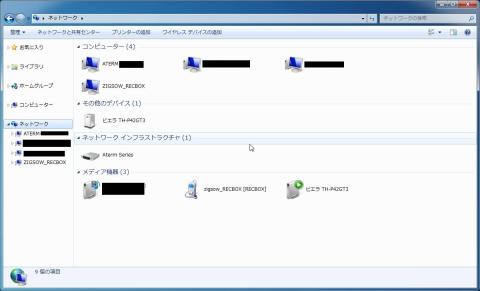


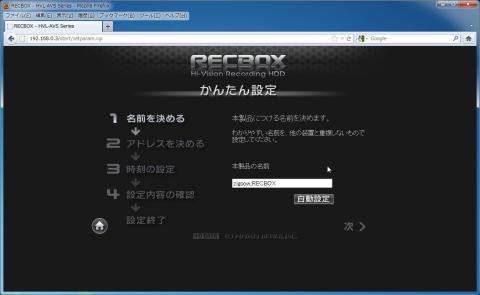
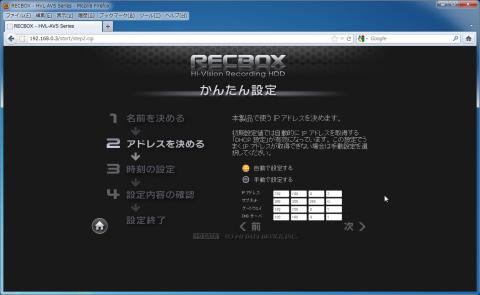
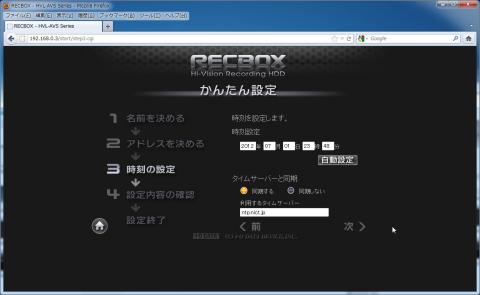
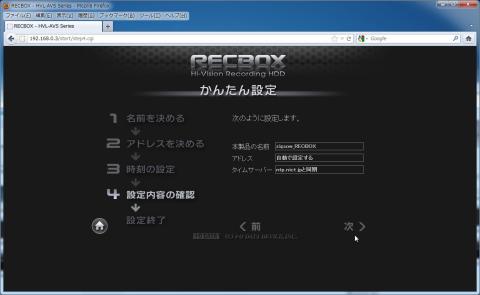
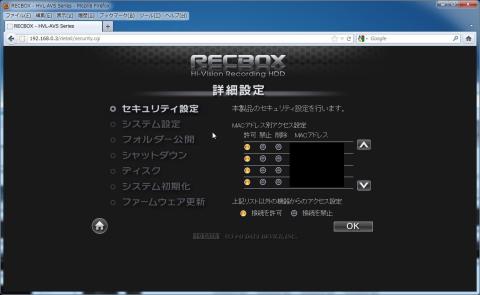

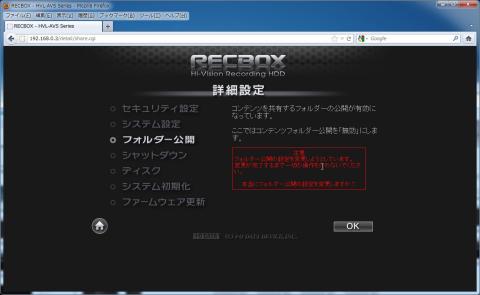
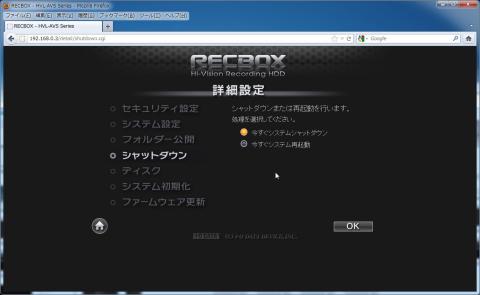
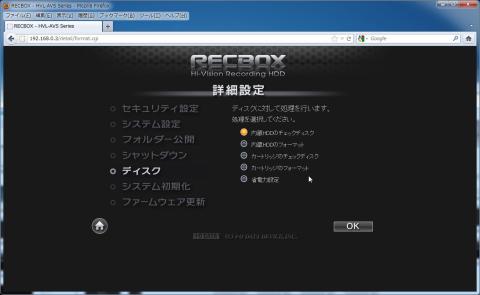
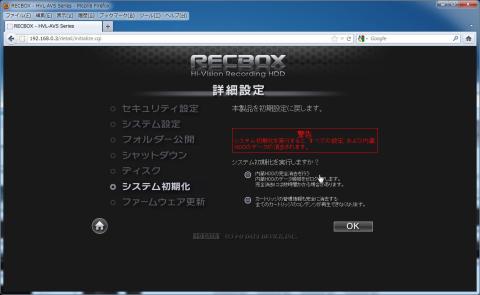
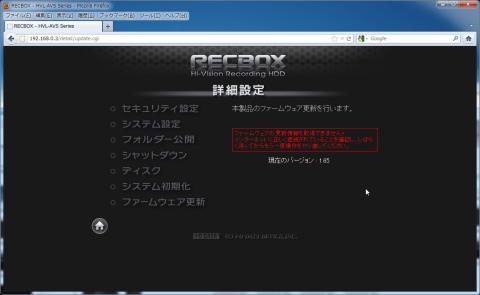
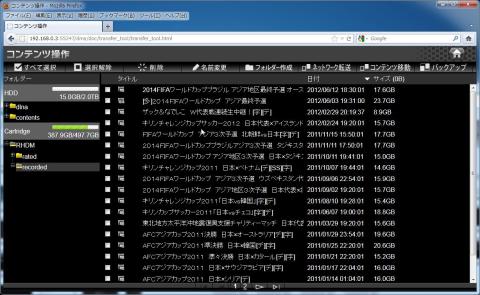

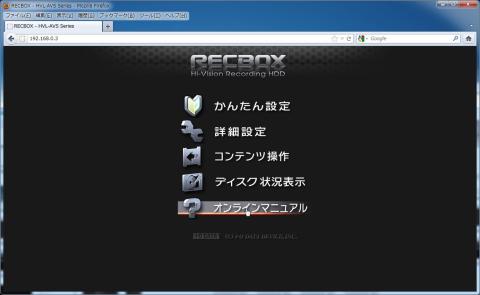
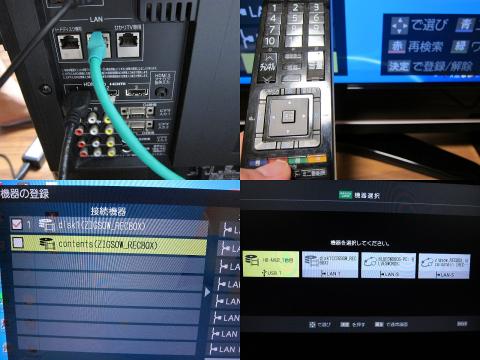




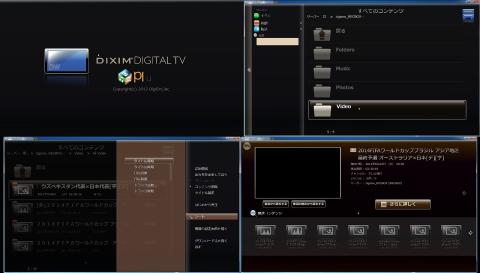

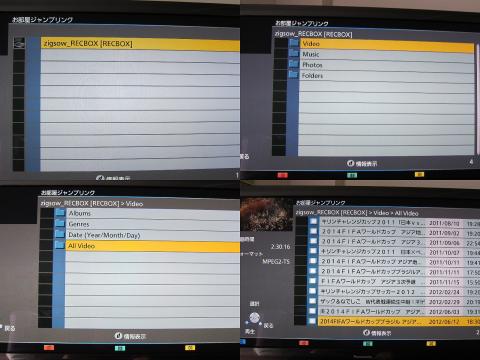
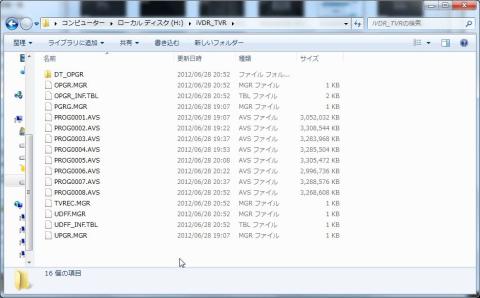




ZIGSOWгҒ«гғӯгӮ°гӮӨгғігҒҷгӮӢгҒЁгӮігғЎгғігғҲгӮ„гҒ“гҒ®гӮўгӮӨгғҶгғ гӮ’жҢҒгҒЈгҒҰгҒ„гӮӢгғҰгғјгӮ¶гғје…Ёе“ЎгҒ«иіӘе•ҸгҒ§гҒҚгҒҫгҒҷгҖӮ